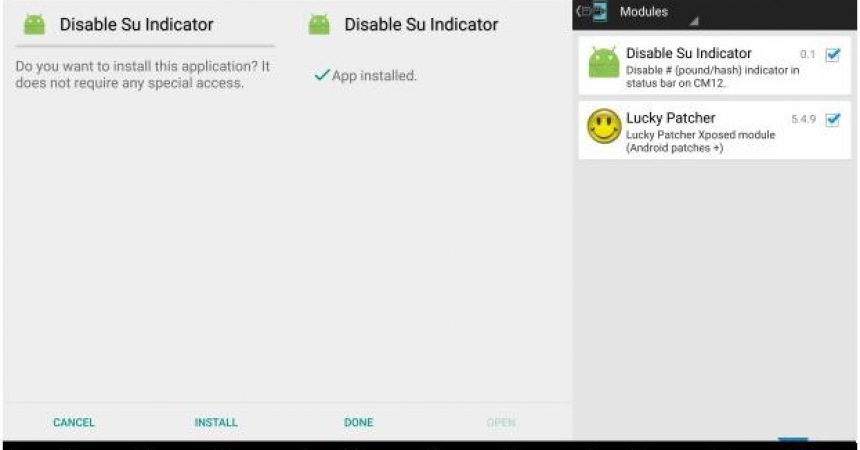Ескерту панелінде SU индикаторын өшіру
Хабарландыру аймағында отырған # белгішесін көресіз бе? Бұл белгіше Android құрылғыңызда SuperSU қолданбасы сәтті орнатылғанын білдіреді.
SuperSU қосымшасы көптеген адамдар өз құрылғыларында болғанына қуанышты болғанымен, олар # белгішесін тітіркендіргіш ретінде таба алады. Егер сіз SuperSu қосымшасын жойсаңыз, онда белгіше жоғалады, бірақ SuperSu-мен бірге Android құрылғысын тамырдан шығарасыз.
SuperSu-ны жоюдың орнына SuperSu индикаторын өшіріп қана қоймайсыз ба? Бұл # белгішесін Android құрылғысының хабарландыру аймағынан жоғалады.
Жақсы? Төменде келтірілген нұсқаулықты ұстаныңыз.
Құрылғыны дайындаңыз
- Android құрылғыңызда түбірлік қатынас болуы керек.
- Сізде Xposed Framework орнатылған болуы керек. СуперSu құқықтарының дұрыс берілгеніне көз жеткізіңіз.
- жүктеу SU индикаторының модулін өшіріңіз. Егер оны компьютеріңізге жүктеп алсаңыз, құрылғыны компьютерге қосып, файлды құрылғы қоймасына жылжытыңыз.
- USB деректер кабелін қолыңызда ұстаңыз.Ескерту панеліндегі SU индикаторын өшіріңіз1. SU индикаторын өшіру apk файлын орнатыңыз. Егер ол орнатылмаған болса, сізге Параметрлер> Қауіпсіздік тармағына өту керек. Белгісіз көздер ұяшығына құсбелгі қойылғанын тексеріңіз. APK файлын қайта орнатып көріңіз. Ол қазір орнатылуы керек. 2. Android құрылғысында Xposed Framework іске қосыңыз. Xposed Framework ішінде модульдерге өтіңіз. SU индикаторын өшіру модулін тауып, тексеріңіз, осы әрекеттерді орындағаннан кейін, сізде SuperSu және root рұқсаты бар болса да, құрылғының Хабарландыру аймағында # белгішесін көрмеу керек.
Android құрылғыңыздағы хабарландыру аймағындағы SuperSu белгішесін жою үшін осы әдісті пайдаландыңыз ба?
Тәжірибеңізді төмендегі түсініктемелер жолағында бөлісіңіз.
JR